Alati leidub mõningaid faile, mida soovite võõrastelt pilkudelt eemale hoida. See võib olla töö konfidentsiaalne teave või isegi midagi nii lihtsat kui kooli essee. Kuigi privaatsus võrgus on ülioluline, peate oma kohalikud failid ja kaustad ka Windows 10 -s peitma.
Windows annab teile mõned põhilised viisid failide ja kaustade peitmiseks. Nad ei pruugi asjatundlikku nuhkimist liivakotti panna, kuid meetodid võivad neid mõneks ajaks nurjata.
Sisukord
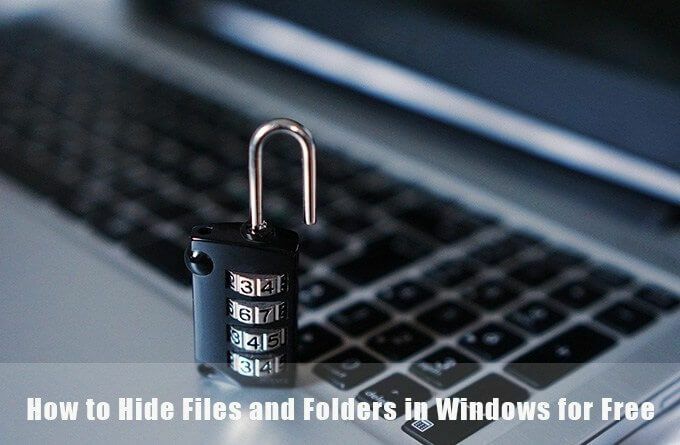
Peida Windows 10 kaustad File Exploreriga
See on lihtne meetod failide ja kaustade peitmiseks Windows 10 -s. See töötab ainult siis, kui teie ümber olevad inimesed ei ole piisavalt tehnilised, et teada saada, kuidas faili atribuute kuvada.
- Valige failid või kaustad, mida soovite peita.
- Paremklõpsake neid ja valige Omadused kontekstimenüüst.
- Kohta Kindral vahekaart Omadused dialoogiboksis, kontrollige Varjatud kastis Atribuuts jaotis.

- Neid faile ja kaustu saab endiselt Windowsi otsingus kuvada. Selle vältimiseks valige Täpsem.
- Tühjendage märkeruudud all Arhiivi ja indeksi atribuuts dialoogiboksi Täiustatud atribuudid. Valige Okei väljuma.

Vaikimisi peidab Windows palju faile, et vältida tahtmatut kustutamist. Aga kui olete selle valiku File Exploreris keelanud, kuvatakse peidetud failid. Peidetud failide peitmise tagamiseks tehke järgmist.
- Avage File Exploreris jaotis Vahekaart Vaade > Valikud > Muutke kausta ja otsinguvõimalusi.
- Valige Vaade vahekaart. Minema Täpsemad seaded ja Varjatud failid ja kaustad. Valige Ärge näidake peidetud faile, kaustu ega draive.

Peida failid ja kaustad käsurealt
Tutvuge Käsurea Windowsis ja saate kapoti all palju asju näpistada. Üks neist on võimalus faile ja kaustu soovi korral peita ja peita. atribuut käsk muudab faili atribuute.
Käsk attrib on võimsam kui esimene meetod, kuna isegi peidetud failide või kaustade kuvamine File Exploreri sätte tühjendamisel ei näita. Oleme katnud käsurea utiliit failide ja kaustade peitmiseks enne, kuid teeme veel ühe kiire ülevaate.
Avage käsuviip, vajutades Windowsi klahv + R dialoogiboksi Käivita avamiseks. Seejärel tippige cmd aastal Avatud väljale ja klõpsake nuppu Okei. Tippige käsureale järgmine käsk. Asendage tee ja faili nimi peidetava faili tee ja failinimega.
atribuut C: \ Users \ saika \ OneDrive \ Desktop \ SampleFolder \ SampleFile.txt +s +h
Üldine formaat on [Drive:] [Tee] Failinimi +s +h.
- +s: See parameeter määrab faili atribuudi süsteemifailiks.
- +h: See parameeter määrab faili atribuudi peidetud ja kasutajale nähtamatuks.
Parameetrid ei ole tõstutundlikud.
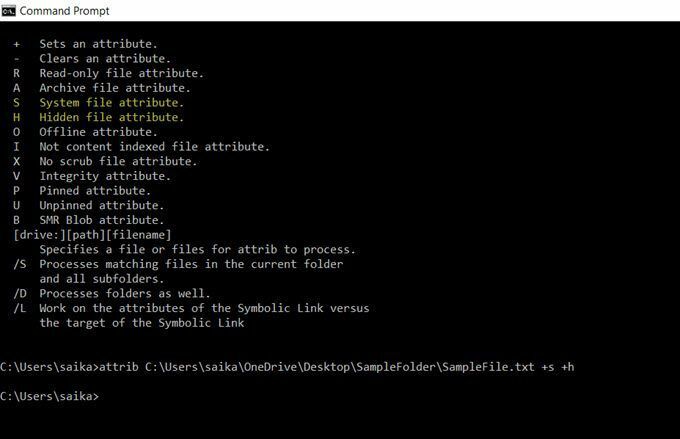
Faili või kausta peitmiseks kasutage uuesti käsku attrib, kuid asendage „+” tähega „-” atribuutide „s” ja „h” ees.
Samuti saate peita terve kausta, kasutades käsku attrib. Asendage lihtsalt tee ja kausta nimi oma nimega.
atribuut C: \ Users \ saika \ OneDrive \ Desktop \ SampleFolder +s +h
Peida Windows 10 failid tasuta tarkvaraga
Seal on käputäis tasuta rakendusi, mis aitavad teil ühe nupuvajutusega faile, kaustu, fotosid ja videoid peita. Need on pisut lollikindlamad kui ülaltoodud looduslikud meetodid.
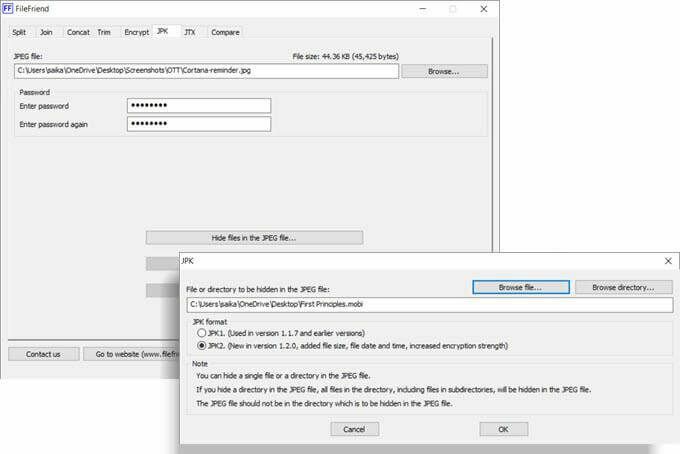
FileFriend on tasuta rakendus, mille allalaadimine on vaid 285 KB. See lihtne rakendus pakub teile töötamiseks mõningaid erinevaid tööriistu. Faili peitmiseks kasutage JPK vahekaart. Esiteks valige hosti JPG -fail. Seejärel valige kataloog või fail, mille soovite sellesse peita.
Pange tähele, et JPG -fail ei tohiks olla samas kataloogis, mida soovite peita.
FileFriendi põhijooned:
- Failide ja kataloogide krüptimine või dekrüptimine.
- Töötab iseseisva käivitatava failina ilma installita.
- Peida tekst JPEG -failis või eraldada JPEG -faili peidetud tekst.

My Lockbox on lihtne tarkvara, mis peidab teie failid ja kaustad teie kohalikul kettal. Kerge tarkvara on vaid 6,9 MB suurune ja saadaval kahes maitses. Tasuta versioon võimaldab teil peita ühe üksuse. Paigaldamisel võite vahele jätta laienduse Peida kaustad installimise, mis kaitseb välistel draividel olevaid faile.
Pärast installimist sisestage parool ja taastamise e -posti aadress juhuks, kui parool kaob. Valige fail või kaust, mille soovite peita, ja lukustage see. Kausta suurusel pole piiranguid. My Lockboxil on mõned lisafunktsioonid, millele pääsete juurde My Lockboxi juhtpaneelilt.
Peitmiskaustade põhijooned:
- Lülitage kiirklahvidega lukk sisse.
- Luba usaldusväärsetel rakendustel juurdepääs kaitstud andmetele.
- Automaatlukustusfunktsioon, mis lukustab kausta pärast etteantud intervalli või sülearvuti kaane sulgemisel.
- Peida oma kaust, kui kaustas on kausta suvandites lubatud „Kuva peidetud failid, kaustad ja kettad”.
- Kasutage tarkvara erinevate nahkadega.
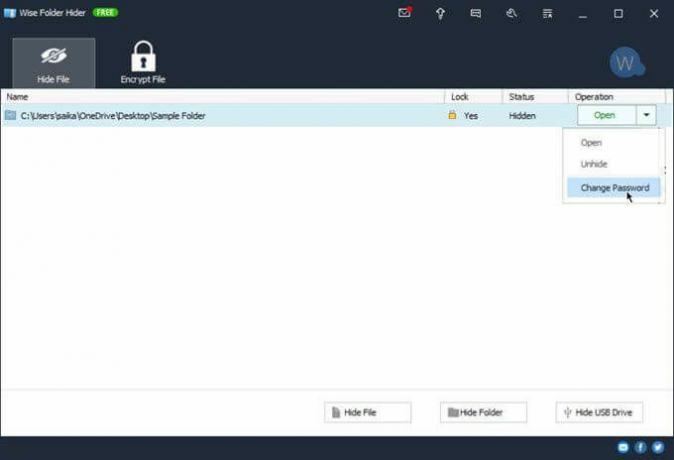
Wise Folderil on kahekihiline failide ja kaustade kaitse, mis suurendab teie teabe turvalisust. Programmi käivitamisel määrake esimene rakendustaseme parool. Seejärel määrake iga peidetud faili või kausta jaoks uus parool.
Samuti saate konfigureerida kõvakettal krüptitud ruumi tundlike failide turvaliseks salvestamiseks. Programmi desinstallimine ei võimalda kellelgi turvalisusest mööda minna, kuna tarkvara Windowsist eemaldamiseks peavad nad sisestama parooli. Tark kaust töötab ka mälupulkadega.
Wise Folderil on tasuta ja tasuline versioon. Pro versioon annab teile piiramatu ruumi kõvaketta krüptitud ruumi seadistamiseks.
Wise Folderi põhijooned:
- Lohistage failid ja kaustad nende peitmiseks.
- Peida erinevate paroolidega üksikud failid ja kaustad.
- Looge failide ja kaustade kaitsmiseks krüptitud kapid (tasuta versioonis ainult 50 MB ruumi).
Muutke olulised failid nuhkijatele vähem arusaadavaks
Need tööriistad ja meetodid on põhilised ja võivad olla teie esimene kaitseliin. Need aitavad lihtsalt muuta olulised failid vähem ilmseks. Turvarünnakud võivad tulla mitmel rindel. Alustage lihtsatest turvaharjumustest, nagu head paroolihaldusharjumused, võrguühenduse korral failide ja kaustade lubade määramine ja võrgu- ja võrguühenduseta andmete krüptimine.
Tere tulemast Help Desk Geeki- ajaveebi, mis on täis usaldusväärsete tehnikaspetsialistide näpunäiteid. Meil on tuhandeid artikleid ja juhendeid, mis aitavad teil probleemi lahendada. Pärast artiklite käivitamist 2008. aastal on meie artikleid loetud üle 150 miljoni korra.
Telli Help Desk Geek.
Liituge veel 15 000 inimesega, kes saavad igapäevased näpunäited, nipid ja otseteed otse nende postkasti.
Me vihkame ka rämpsposti, loobuge tellimusest igal ajal.


